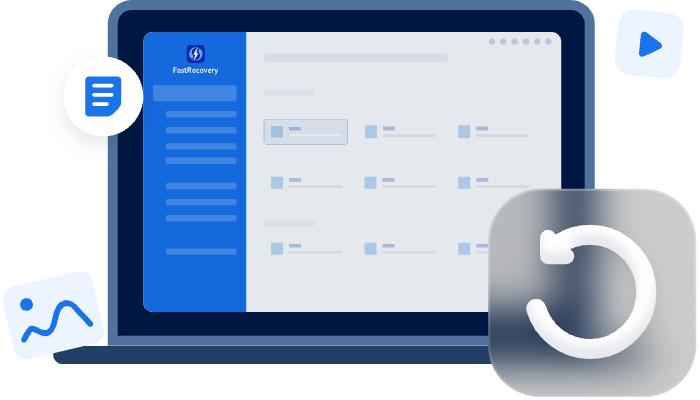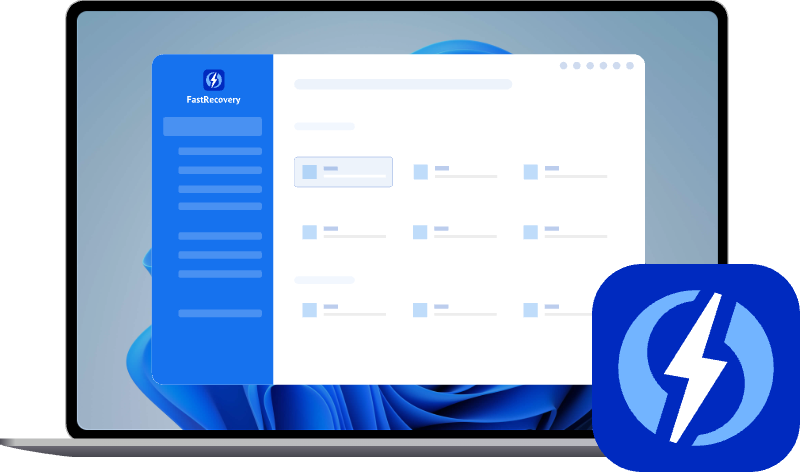Réparer erreur Windows code 43 : Windows a arrêté ce périphérique...
L’erreur Windows Code 43 survient lorsque le système arrête un périphérique à cause d’un problème matériel ou logiciel. Ce guide détaille les causes, propose des méthodes efficaces pour réparer et offre des conseils pour éviter que le problème ne se reproduise.
Lorsque vous branchez un périphérique USB ou une carte graphique sur votre PC, il peut arriver qu’un message apparaisse : « Windows a arrêté ce périphérique car il présente des problèmes. (Code 43) ». Cette erreur empêche souvent le périphérique de fonctionner correctement, ce qui peut être très gênant, surtout si vous en avez besoin immédiatement. Elle touche principalement les périphériques USB, les disques externes, les clés USB, mais aussi les cartes graphiques ou autres composants internes.
Le code 43 est généré par le gestionnaire de périphériques de Windows. Il signifie que le système a détecté un dysfonctionnement matériel ou un problème logiciel lié au périphérique. Cela peut provenir d’un pilote corrompu, d’un conflit matériel, d’un câble défectueux, ou encore d’une mauvaise configuration dans le système. Comprendre la cause est essentiel pour appliquer la bonne solution et éviter de perdre du temps à tester des méthodes inutiles.
Causes fréquentes du code 43 sous Windows
Plusieurs raisons peuvent expliquer pourquoi Windows arrête un périphérique avec un code 43 :
- Pilotes corrompus ou obsolètes : Lorsque les pilotes d’un périphérique sont endommagés ou trop anciens, Windows ne peut pas communiquer correctement avec celui-ci, ce qui déclenche l’erreur.
- Problème matériel : Un câble USB usé, un port endommagé ou un composant défectueux peuvent provoquer une interruption de communication entre le périphérique et l’ordinateur.
- Surcharge d’alimentation USB : Certains périphériques demandent plus de puissance que ce que le port USB peut fournir, entraînant un arrêt automatique par Windows pour éviter les dommages.
- Paramètres système ou BIOS incorrects : Des réglages désactivant certains ports ou une mauvaise configuration matérielle peuvent aussi provoquer l’erreur.
Identifier la cause probable est une étape importante : Si le problème est purement logiciel, une mise à jour ou une réinstallation de pilote peut suffire. En revanche, si c’est un souci matériel, un remplacement ou une réparation sera nécessaire.
Comment réparer erreur Windows code 43 ?
Méthode 1 : Redémarrer l’ordinateur et reconnecter le périphérique
Redémarrer votre PC permet parfois de réinitialiser la connexion avec le périphérique. Windows recharge alors les pilotes et relance la détection. Déconnectez le périphérique de l’ordinateur. Éteignez complètement votre PC et attendez quelques secondes. Redémarrez l’ordinateur, puis rebranchez le périphérique sur un autre port USB.
Méthode 2 : Mettre à jour ou réinstaller le pilote du périphérique
Un pilote obsolète ou endommagé est souvent à l’origine du code 43. Mettre à jour ou réinstaller le pilote peut résoudre le problème.
1. Appuyez sur Windows + X, puis ouvrez Gestionnaire de périphériques.
2. Repérez le périphérique affichant le code 43. Faites un clic droit et choisissez Mettre à jour le pilote.
3. Sélectionnez Rechercher automatiquement les pilotes et laissez Windows installer la mise à jour.
Si le problème persiste, désinstallez le périphérique, redémarrez, puis reconnectez-le.
Méthode 3 : Tester un autre port ou câble USB
Un port USB défectueux ou un câble endommagé peuvent interrompre la communication avec l’appareil, entraînant son non-détection par l’ordinateur. Commencez par débrancher le périphérique, puis branchez-le sur un autre port USB de votre PC pour écarter un problème matériel lié au port. Si possible, remplacez également le câble de connexion par un modèle en bon état, car un simple faux contact peut suffire à bloquer la reconnaissance. Pour confirmer que le périphérique fonctionne correctement, testez-le sur un autre ordinateur. Si malgré tout il n’est toujours pas détecté, vous pouvez consulter notre guide détaillé sur la résolution des problèmes de périphérique USB non détecté pour d’autres solutions efficaces.
Méthode 4 : Réinitialiser l’alimentation USB dans Windows
Windows peut couper l’alimentation d’un port USB pour économiser de l’énergie, ce qui peut causer l’erreur.
1. Ouvrez Gestionnaire de périphériques. Développez Contrôleurs de bus USB. Faites un clic droit sur Concentrateur USB racine, puis cliquez sur Propriétés.
2. Allez dans Gestion de l’alimentation et décochez Autoriser l’ordinateur à éteindre ce périphérique pour économiser l’énergie.
Répétez l’opération pour chaque concentrateur USB.
Comment récupérer les données suite à une erreur de code 43 ?
Si le code 43 entraîne une perte d’accès à vos fichiers, il est essentiel d’agir rapidement pour éviter une récupération plus difficile. AOMEI FastRecovery est un logiciel spécialisé dans la récupération de données, même si le périphérique est endommagé ou non détecté correctement par Windows.
Ce logiciel prend en charge :
- Les systèmes Windows 11, 10, 8, 7 et Windows Server.
- Périphériques pris en charge : disque dur interne/SSD, disque dur externe, clé USB, carte SD, NAS, partage réseau, cloud, etc.
- Types de fichiers pris en charge : photos, vidéos, documents, audio, archives, etc.
Avantages d’AOMEI FastRecovery :
- Il analyse en profondeur le périphérique pour retrouver un maximum de fichiers même après une suppression ou un formatage.
- Il propose une interface claire et simple qui permet aux débutants comme aux experts de lancer une récupération en quelques clics.
- Il offre un aperçu des fichiers récupérables avant la restauration, ce qui permet de sélectionner uniquement ce qui est nécessaire.
- Il assure une récupération rapide tout en minimisant les risques de corruption supplémentaire des données.
Téléchargez gratuitement AOMEI FastRecovery, puis suivez ce guide pour lancer la récupération :
1. Installez et ouvrez AOMEI FastRecovery sur votre PC. Sélectionnez le périphérique ou le disque à analyser. Cliquez sur Analyser.
2. Lancez l’analyse et patientez pendant que le logiciel recherche les fichiers perdus. Prévisualisez les fichiers trouvés et cochez ceux que vous souhaitez récupérer.
3. Choisissez un emplacement sûr pour sauvegarder les fichiers restaurés.
Prévenir l’erreur Code 43 à l’avenir
Après avoir corrigé le problème, il est important de mettre en place de bonnes habitudes pour éviter que l’erreur Code 43 ne réapparaisse. Ces précautions simples prolongeront la durée de vie de vos périphériques et amélioreront la stabilité de votre système.
- Mettre régulièrement à jour les pilotes : Garder vos pilotes à jour réduit les risques d’incompatibilité et de dysfonctionnement matériel. Un pilote récent apporte aussi des améliorations de performance et une meilleure prise en charge des périphériques récents.
- Utiliser du matériel de qualité : Un câble ou un adaptateur bas de gamme peut provoquer des coupures de communication avec votre périphérique. Investir dans des accessoires fiables et certifiés limite les pannes et améliore la transmission des données.
- Éviter les déconnexions brusques : Retirer un périphérique sans l’éjecter correctement peut endommager ses données ou son fonctionnement. Prenez l’habitude de l’éjecter via Windows avant de le débrancher physiquement.
- Surveiller l’alimentation électrique Si vous utilisez plusieurs périphériques gourmands en énergie, privilégiez un hub USB alimenté. Cela évite les baisses de tension qui peuvent provoquer des coupures et des erreurs de communication.
En appliquant ces conseils, vous réduisez considérablement les risques de voir apparaître à nouveau le Code 43. Un entretien régulier de votre système et l’utilisation d’accessoires fiables sont vos meilleurs alliés pour garder vos périphériques en parfait état de fonctionnement.